
Агуулгын хүснэгт:
- Зохиолч John Day [email protected].
- Public 2024-01-30 11:04.
- Хамгийн сүүлд өөрчлөгдсөн 2025-01-23 15:00.

Энэхүү заавар нь Xfinity алсын удирдлагаас дохиог хэрхэн хүлээж авах, дараа нь түүний дохиог утасгүй гар болгон хэрхэн ашиглахыг харуулах болно. Надад Arduino нано байхгүй байсан тул цуваа өгөгдлийг товчлуур болгон хувиргахын тулд питон скрипт бичих шаардлагатай болсон. Би Arduino -ийг ашиглан NPN транзистороор цахилгаан товчийг дарсан.
Алхам 1: Arduino Serial Read

XR8 -аас дохио хүлээн авахын тулд эхлээд Arduino -ийг өгөгдөл хүлээн авахаар програмчлах ёстой. Би Кен Ширриффийн IR хүлээн авах Arduino кодыг өөрчилж, байршуулсан. Кодыг байршуулсны дараа таны Arduino цуваа өгөгдлийг хүлээн авч цуваа дэлгэц дээр харуулах боломжтой болно.
Алхам 2: XR8 -ийг Arduino руу холбох


Одоо та цуваа өгөгдлийг хүлээн авах боломжтой болсон тул утасгүй хүлээн авагчийг arduino руу холбох хэрэгтэй. Зураг дээр XR8-ийн зүүг харуулж байна. GND +5 вольтыг 5 вольтын төмөр замд холбож, TX -ийг Arduino дээр 11 -р зүүгээр холбоно уу. Цахилгаан товчлуурын симуляторыг холбохын тулд хоёрдахь зураг дээр үзүүлсэн шиг Arduino утсыг холбоно уу. Ихэнх PC эх хавтангууд нь цахилгаан товчлуурын эх хавтан руу ордог залгууртай байдаг. Мультиметр ашиглан цахилгаан товчлуурын толгой дээр ямар зүү бэхлэгдсэн болохыг олж мэдээрэй. Газрын зүү нь нэг датчикийг PC -ийн явах эд анги, нэгийг зүүгээр холбоход эсэргүүцэл багатай байх болно. NPN транзисторын дунд хөлийг өмнөх алхамд газардуулаагүй утсан зүү, газардуулагчийг ялгаруулагч, 9 -р зүүг коллекторт холбоно уу. Би мөн 5 вольтын цахилгаан тэжээлийг цахилгаан үүрэнд залгасан бөгөөд ингэснээр дохиог шалгах хүч байнга байх болно.
Алхам 3: Өгөгдлийг уншина уу

Эхлээд хос товчлуурыг дарж, цахилгаан гэрэл ногоон болтол тохируулгын товчлуурыг дарж, Xfinity дарна уу. Хэрэв та амжилтанд хүрсэн бол XR8 дээрх улаан чийдэн нь алсын удирдлагын аль ч товчлуурыг дарахад асах ёстой (цахилгаан, тохиргоо, сэлгээг оруулаагүй). Өгөгдлийн дохиог Arduino програм дээр нээж эсвэл шаваасыг нээж, хүлээн авч буй өгөгдлийг уншина уу. Би товчлуурыг дарж, үр дүнг үгээр бичихийг зөвлөж байна. Алсын удирдлага нь XMP протоколыг ашигладаг тул та товчлууруудын хоорондох хуулбарыг олох болно.
Алхам 4: Кодыг нэгтгэх

Хэрэв та компьютер дээрээ python 2.7 ба түүнээс дээш хувилбар суулгаагүй бол товчлуурыг дуурайхын тулд үүнийг хийх шаардлагатай болно. Үүнээс гадна танд цуваа модуль хэрэгтэй болно. Дараах скриптийг Линукс дээр суурилсан машинд зориулж бичсэн боловч өөрчлөх нь энгийн. Та портыг Arduino асаалттай байгаа порт болгон өөрчилсөн эсэхээ шалгаарай. Хэрэв та товчлууртай тохирох шинэ код нэмэхийг хүсч байвал код бичихдээ энэ загварыг ашиглана уу.
elif line == put-code-энд:
(Дараагийн кодын мөрийн өмнө 4 хоосон зай) p.харилцах ('симуляци хийх товчлуур')
p.communicate командын өмнө 4 зай завсарлахад та олон товчлуур дарж болно.
Алхам 5: Эхлэх үед Python скриптийг ажиллуулахаар тохируулна уу

Линукс орчинд ажиллах скриптийг ажиллуулах нь маш энгийн. Эхлэх цэсийг нээгээд "эхлүүлэх" гэж бичээд оруулна уу, доошлох жагсаалтад нэмэх ба өөрчлөн тохируулах командыг дарна уу, алсын удирдлага шиг нэр өгөөд командын хэсэгт татаж авсан python скриптийн лавлахыг бичээд нэмэх дээр дарна уу. Дараагийн удаа компьютераа асаахад алсын удирдлага нь таны компьютерийг удирдах болно.
Зөвлөмж болгож буй:
Magic Button 4k: 20USD BMPCC 4k (эсвэл 6k) утасгүй алсын удирдлага: 4 алхам (зурагтай)

Magic Button 4k: 20USD BMPCC 4k (эсвэл 6k) Утасгүй алсын удирдлага: Олон хүмүүс BMPCC4k -ийн утасгүй хянагчийнхаа талаар дэлгэрэнгүй мэдээлэл өгөхийг хүссэн. Ихэнх асуултууд нь bluetooth хяналттай холбоотой байсан тул би энэ талаар хэдэн дэлгэрэнгүй мэдээлэл өгөх болно. Та ESP32 Arduino орчныг мэддэг байх гэж бодож байна
ITunes утасгүй алсын удирдлага - Packrat Style: 4 алхам
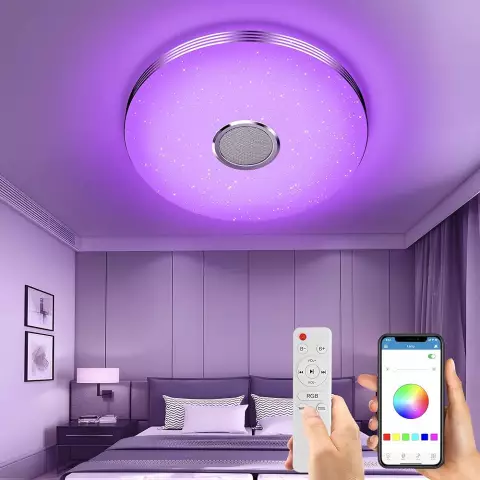
ITunes утасгүй алсын удирдлага - Packrat Style !: < BackStory > Зөөврийн компьютерынхаа ажлын станцыг ердийн чихэвчээр холбохоос залхаж байсан тул би эдгээр утасгүй чихэвчийг худалдаж авсан. Өө, ямар эрх чөлөө вэ! Би iTunes номын сангаа солих замаар сонсох дуртай байдаг, заримдаа би үүнийг буцааж өгдөг
ТВ -ийн алсын удирдлага нь RF -ийн алсын удирдлага болжээ -- NRF24L01+ заавар: 5 алхам (зурагтай)

ТВ -ийн алсын удирдлага нь RF -ийн алсын удирдлага болжээ || NRF24L01+ заавар: Энэхүү төсөл дээр би алдартай nRF24L01+ RF IC ашиглан LED зурвасын гэрэлтүүлгийг телевизийн алсын удирдлагын ашиггүй гурван товчлуураар утасгүйгээр тохируулах аргыг танд үзүүлэх болно. Эхэлцгээе
IRduino: Arduino алсын удирдлага - Алдагдсан алсын зайн дууриамал: 6 алхам

IRduino: Arduino Remote Control - Алдагдсан алсын удирдлагыг дуурайгаарай: Хэрэв та ТВ эсвэл DVD тоглуулагчийнхаа алсын удирдлагыг алдаж байсан бол төхөөрөмж дээрх товчлуур руу алхаж, хайж олох, ашиглах нь ямар их урам хугарахыг та мэднэ. Заримдаа эдгээр товчлуурууд нь алсын удирдлагатай ижил функцийг санал болгодоггүй. Хүлээн авах
Энгийн алсын удирдлагатай иж бүрдэл нь дөрвөн сувгийн RC тоглоомын алсын удирдлага болж хувирсан: 4 алхам

Ердийн алсын удирдлагатай иж бүрдэл нь дөрвөн сувагтай RC тоглоомын алсын удирдлага болж хувирав: 如何 将 通用 器 套件 转换 为 模型 中 遥控 的改造 方法 简单。 只需
